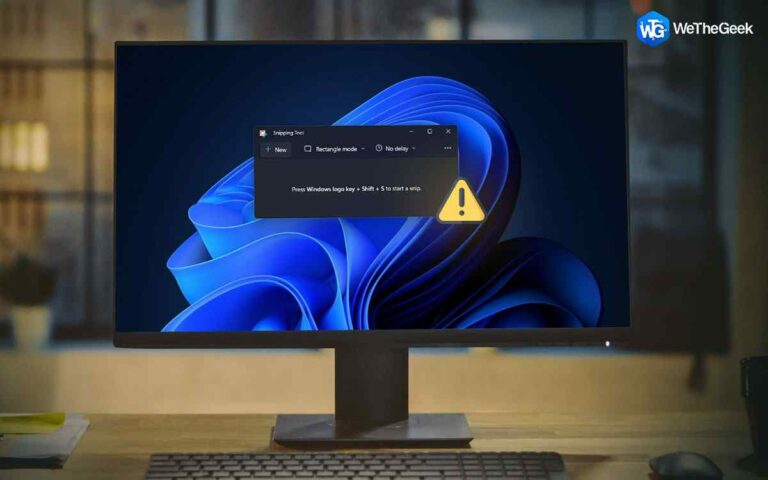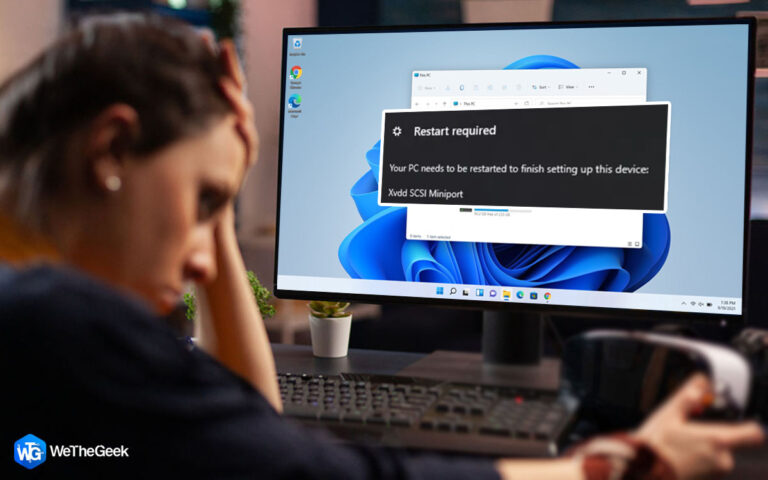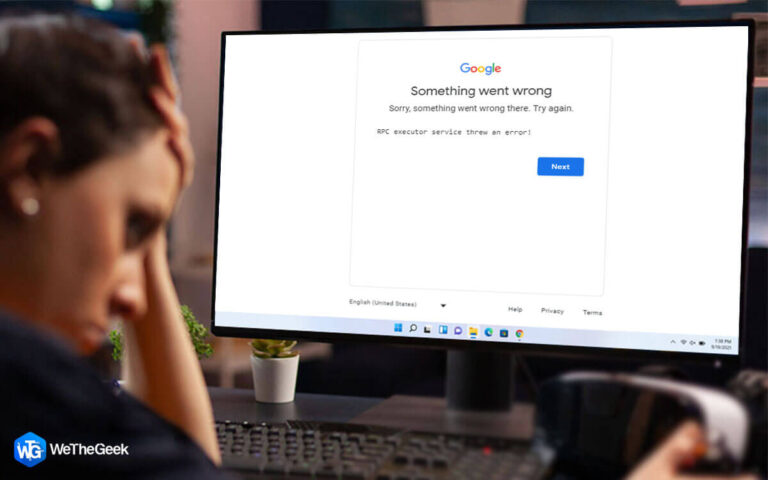Как исправить проблему высокой загрузки ЦП Wifitask.exe в Windows 11
Вы застряли с проблемой высокой загрузки ЦП Wifitask.exe? Ваш ПК с Windows работает исключительно медленно из-за этого процесса? Итак, если вы недавно проверяли Диспетчер задач и если этот хлопотный процесс потребляет 100% системных ресурсов, вам немедленно нужно прекратить этот процесс.
Из-за высокой загрузки ЦП Wifitask.exe вы можете столкнуться с определенными недостатками производительности в Windows 11, включая системные сбои, замедления, зависания и т. д. Как только вы избавитесь от виновника, производительность вашего ПК улучшится на 40-60%.
Хотите знать, как устранить высокую загрузку ЦП Wifitask.exe в Windows 11? Мы вас прикрыли. Прежде чем мы начнем, давайте немного узнаем об этом неприятном процессе, что это такое и по каким причинам он запускается на вашем компьютере.
Что такое процесс Wifitask.exe?
Как мы все знаем, многие системные процессы и службы работают в фоновом режиме ОС. Wifitask.exe — один из них, связанный с функционированием беспроводных сетей. Этот процесс обычно находится в папке C:\Windows\System32\wifitask.exe. Это важная часть ОС Windows, отвечающая за множество фоновых задач.
Однако здесь есть подвох. Ваш ПК с Windows может быть заражен шпионским ПО с таким же названием. Поэтому, прежде чем вы решите завершить процесс, убедитесь, что вы проверили расположение папки. Если процесс уже находится на вашем жестком диске, он не причинит никакого вреда. Но если вы не видите действительного местоположения папки, вы можете использовать перечисленные ниже решения, чтобы избавиться от этой вредоносной угрозы.
Ну вот!
Как решить проблему высокой загрузки ЦП Wifitask.exe?
Решение 1. Запустите сканирование SFC
SFC (System File Checker) — встроенная утилита Windows, которая сканирует и восстанавливает поврежденные системные файлы и процессы. Чтобы запустить команду SFC в Windows 11, выполните следующие быстрые действия:
1. Нажмите на значок поиска, расположенный на панели задач, введите «Командная строка», а затем выберите параметр «Запуск от имени администратора».

2. Когда приложение командной строки запустится в режиме администратора, введите следующую команду и нажмите Enter, чтобы выполнить ее:

sfc/scannow
3. Подождите несколько минут, пока процесс сканирования не завершится. После восстановления поврежденных системных файлов перезагрузите устройство и запустите приложение «Диспетчер задач», чтобы проверить, устранена ли высокая загрузка ЦП.
Решение 2. Сбросьте настройки сети
1. Нажмите на значок Windows, расположенный на панели задач, и выберите «Настройки». Перейдите в категорию «Сеть и Интернет» в левой панели меню.

2. Нажмите «Дополнительные параметры сети».

3. Прокрутите вниз и выберите «Сброс сети». Нажмите на кнопку «Сбросить сейчас», чтобы восстановить настройки сети по умолчанию.
Решение 3. Отключите приложение безопасности Windows
1. Нажмите на значок поиска на панели задач, введите «Безопасность Windows» и нажмите Enter.

2. Нажмите «Защита от вирусов и угроз».
3. Нажмите на опцию «Управление настройками», расположенную в разделе «Настройки защиты от вирусов и угроз».

4. Отключите опции «Постоянная защита» и «Облачная защита».

5. Выйдите из приложения безопасности Windows, нажмите комбинацию клавиш Control + Shift + Escape, чтобы открыть диспетчер задач. Просмотрите список активных процессов и проверьте, не сталкиваетесь ли вы с проблемой высокой загрузки ЦП Wifitask.exe.
Решение 4. Обновите Windows
Использование устаревшей версии Windows также может вызвать проблему высокой загрузки ЦП Wifitask.exe на вашем устройстве. Следовательно, теперь мы попытаемся вручную обновить Windows, чтобы установить последнюю версию ОС.
1. Запустите приложение «Настройки» и перейдите в раздел «Центр обновления Windows» в левой панели меню.

2. Нажмите на кнопку «Проверить наличие обновлений».
Теперь Windows проверит наличие доступных обновлений. Если доступно какое-либо обновление, загрузите и установите последнюю версию Windows 11 на свой компьютер.
Решение 5. Загрузите и установите антивирусное приложение Systweak
Пробовал перечисленные выше решения и все еще не повезло. Ну, есть небольшая вероятность того, что ваш ПК с Windows заражен вирусом или вредоносным ПО, из-за которого процесс Wifitask.exe работает со 100% загрузкой ЦП. Чтобы убедиться, что ваш ПК с Windows защищен от вредоносных угроз, скачайте и установите приложение Systweak Antivirus провести тщательную проверку.

Приложение Systweak Antivirus предлагает защиту в режиме реального времени от вирусов, вредоносных программ, программ-вымогателей, троянов, рекламного ПО и многого другого. Это расширенное приложение безопасности, которое обнаруживает и удаляет вредоносные элементы автозагрузки, чтобы повысить общую скорость и производительность вашего компьютера.
Загрузите сегодня и запустите быстрое сканирование, чтобы на 100 % очистить вашу систему от вирусов и вредоносных программ.
Вывод
Вот несколько простых, но эффективных обходных путей для решения проблемы «Высокая загрузка ЦП Wifitask.exe» в Windows 11. Если этот системный процесс работает со 100% загрузкой ЦП системы, вы можете использовать любое из перечисленных выше решений для прекращения этого. хлопотная задача.
Дайте нам знать, какое решение помогло вам при устранении неполадок в этом важном процессе. Не стесняйтесь делиться своими мыслями в разделе комментариев. Не забудьте подписаться на нас Фейсбук, Твиттер, флипборд, YouTube, Инстаграм.